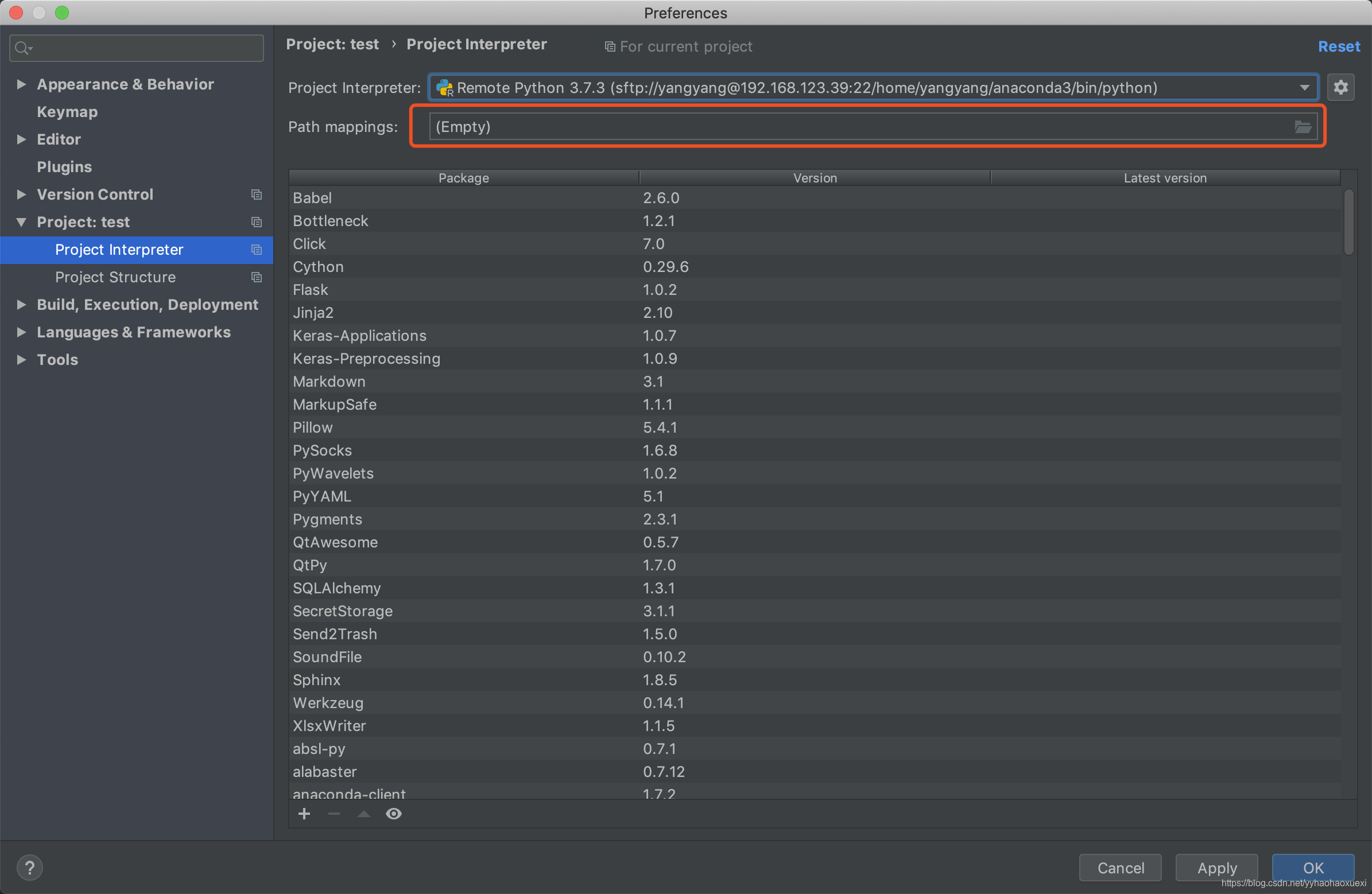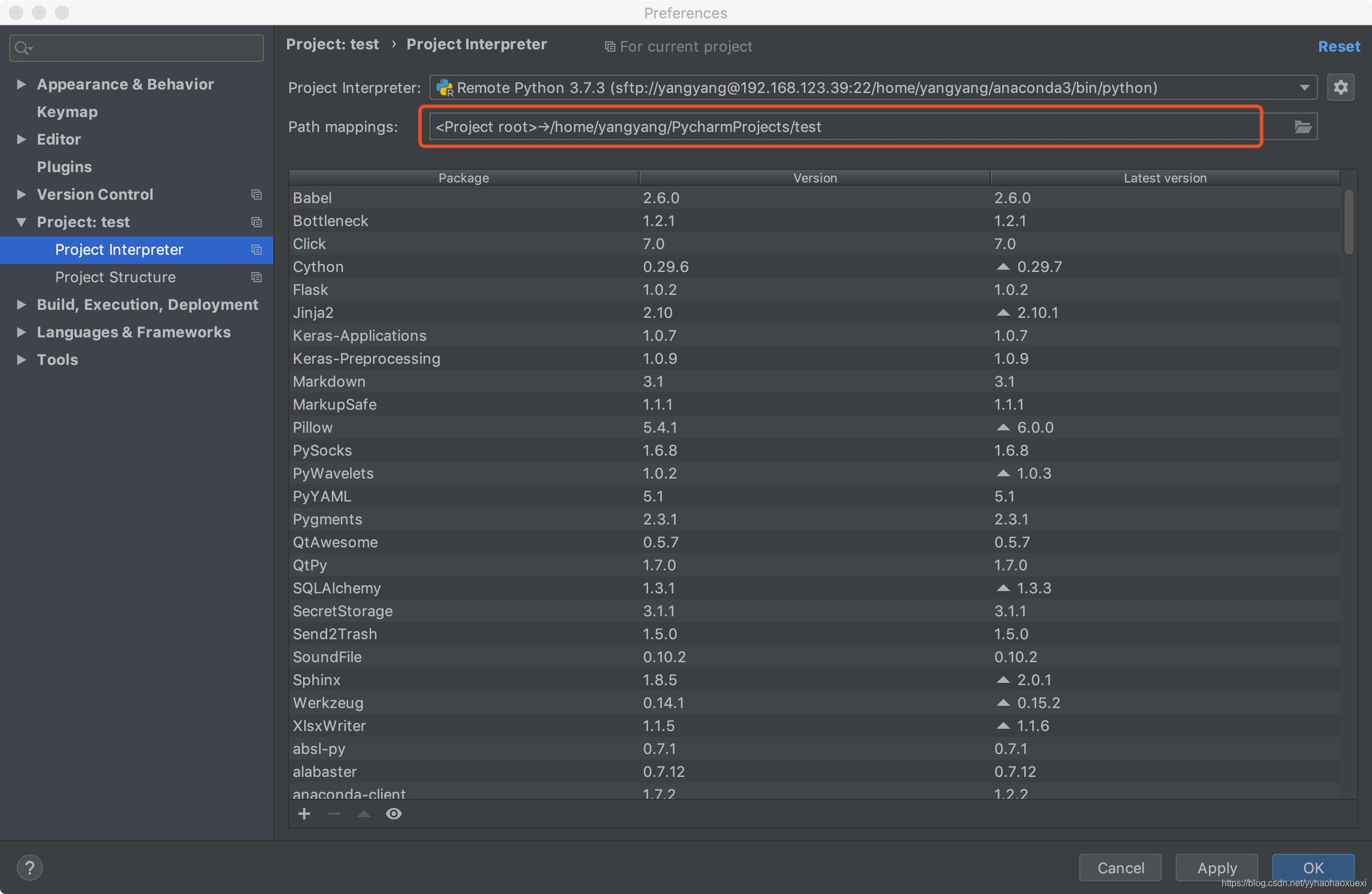请查看自己pycharm是否为专业版,社区版不知此当前功能!
一、准备工作
建立本地项目,我们可以看到,pycharm是调用了本地的python执行了本地的main.py文件,然后输出了Hello World!
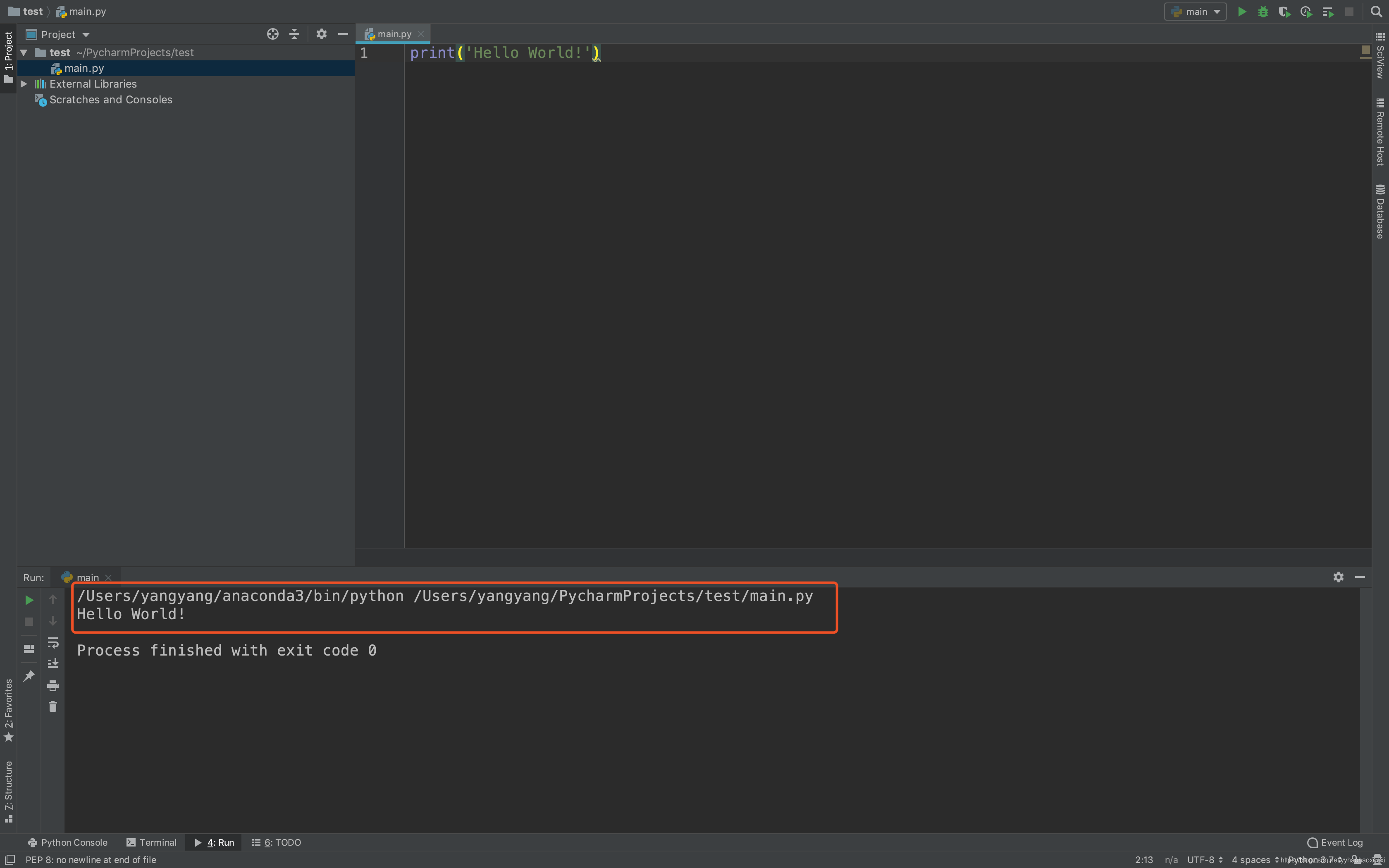
二、设置Deployment
如图,Tools->Deployment->Configuration
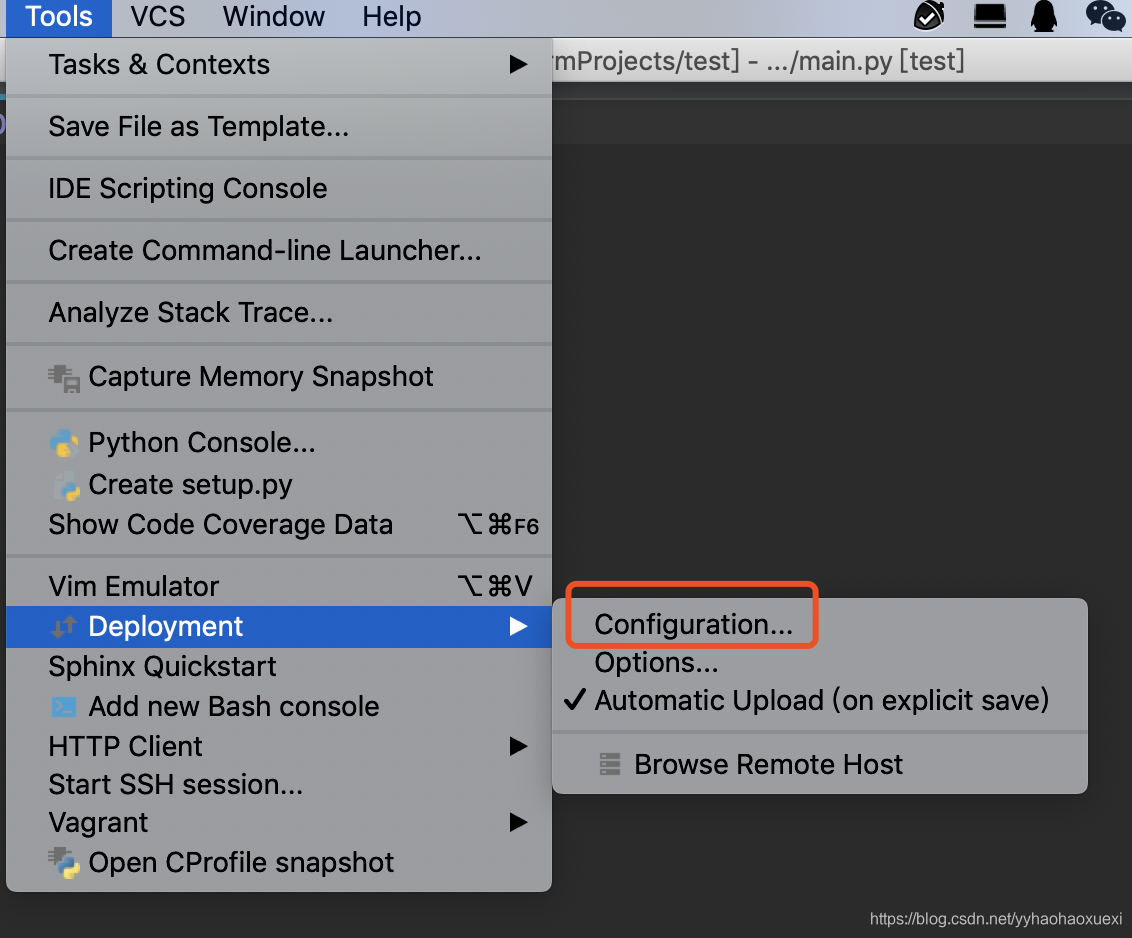
左上角的“+”,新建一个SFTP,并按照要求填写并点击左上角对勾即可(点击左上角对勾把这个Deployment设为本项目的默认Deployment:
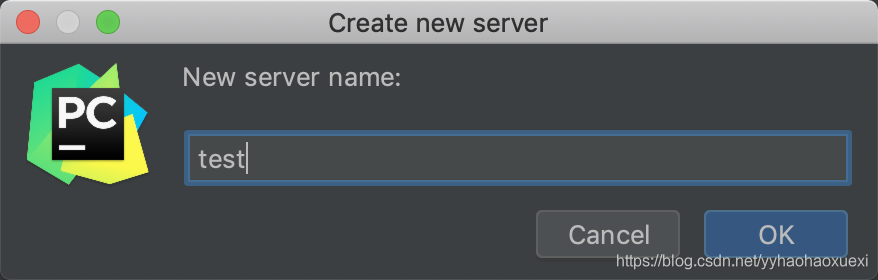
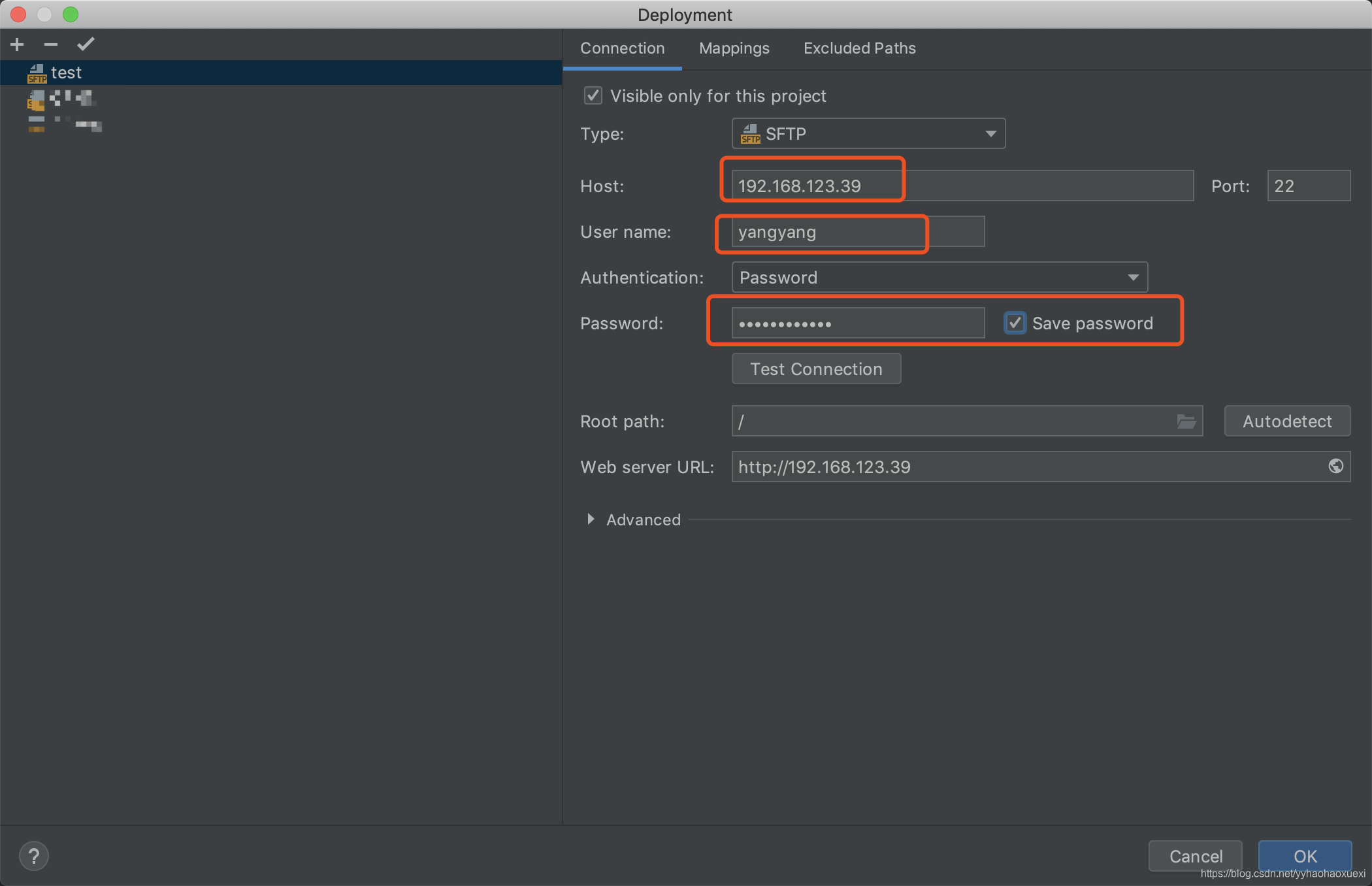
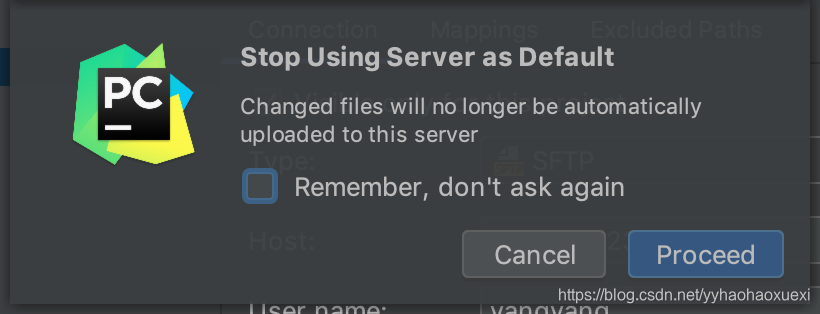
点击如图的Browse Remote Host可以显示服务器上的相关目录
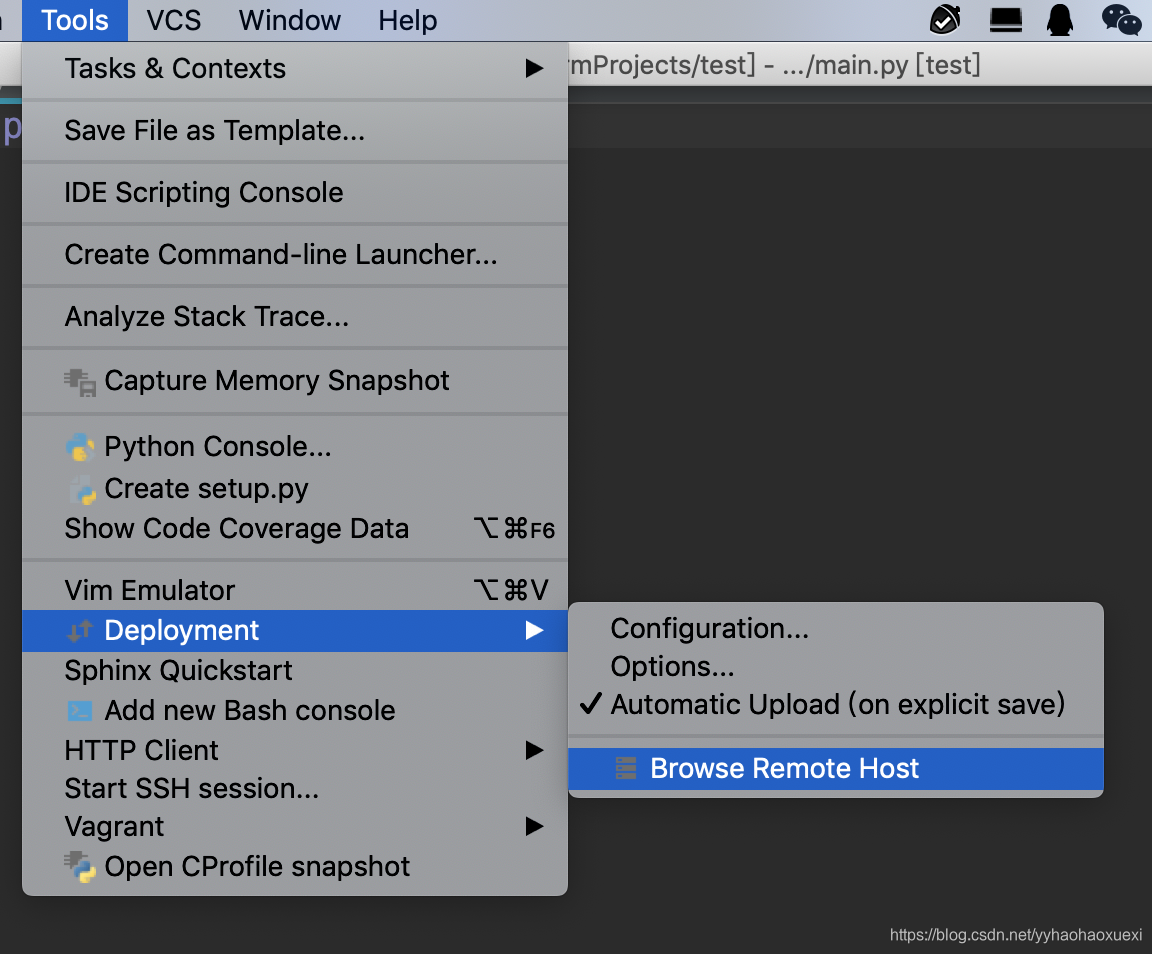
打开后效果如图,右侧部分就是远程服务器的文件目录:
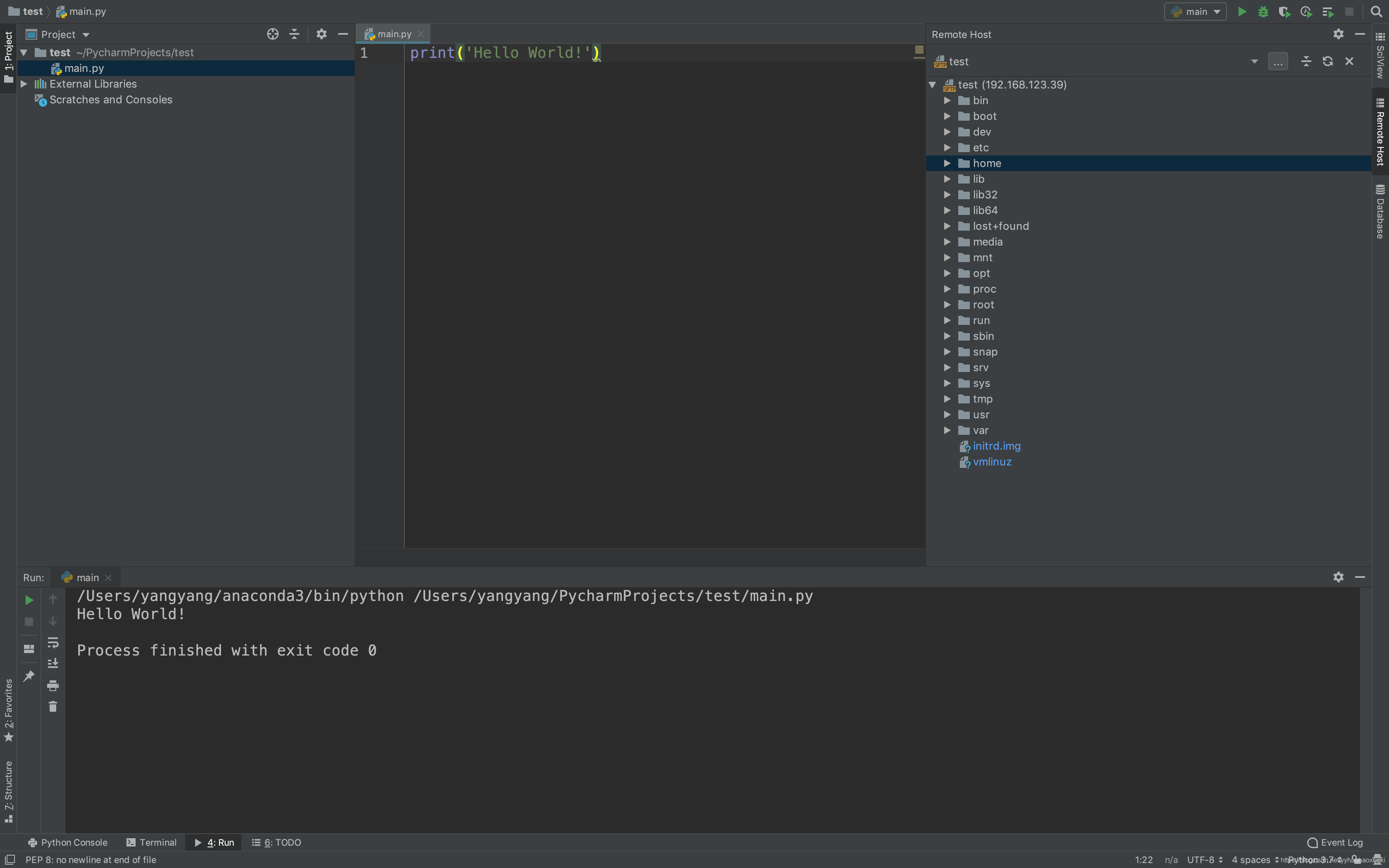
在服务器上属于我们自己的目录下新建项目,可以看到File Transfer中有了相关的log(我喜欢让他俩叫一样的名字
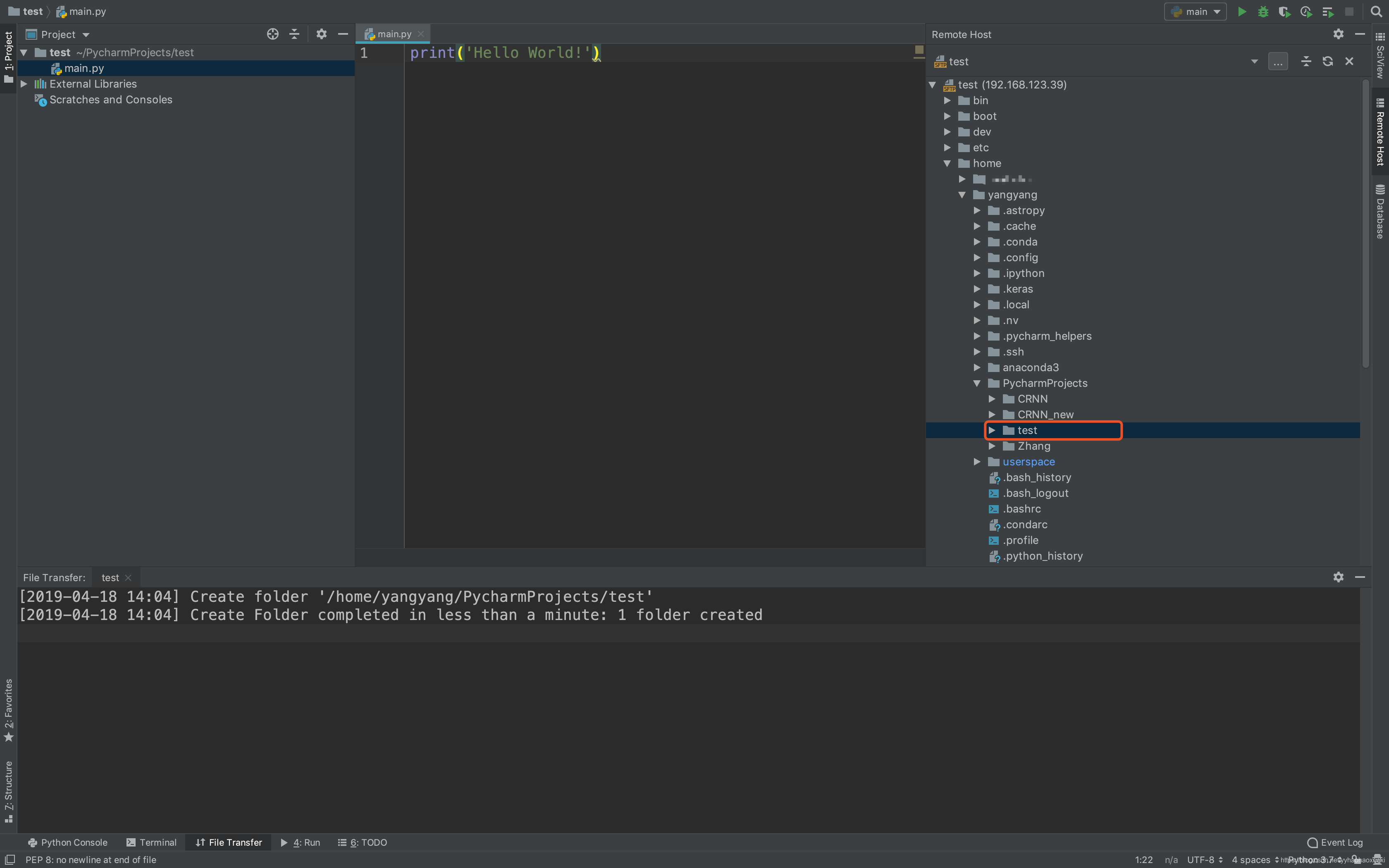
再次打开Deployment的Configration,现在要将本地的项目映射到服务器上,选择Mappings,然后选择服务器上刚才建立好的项目为Deployment Path
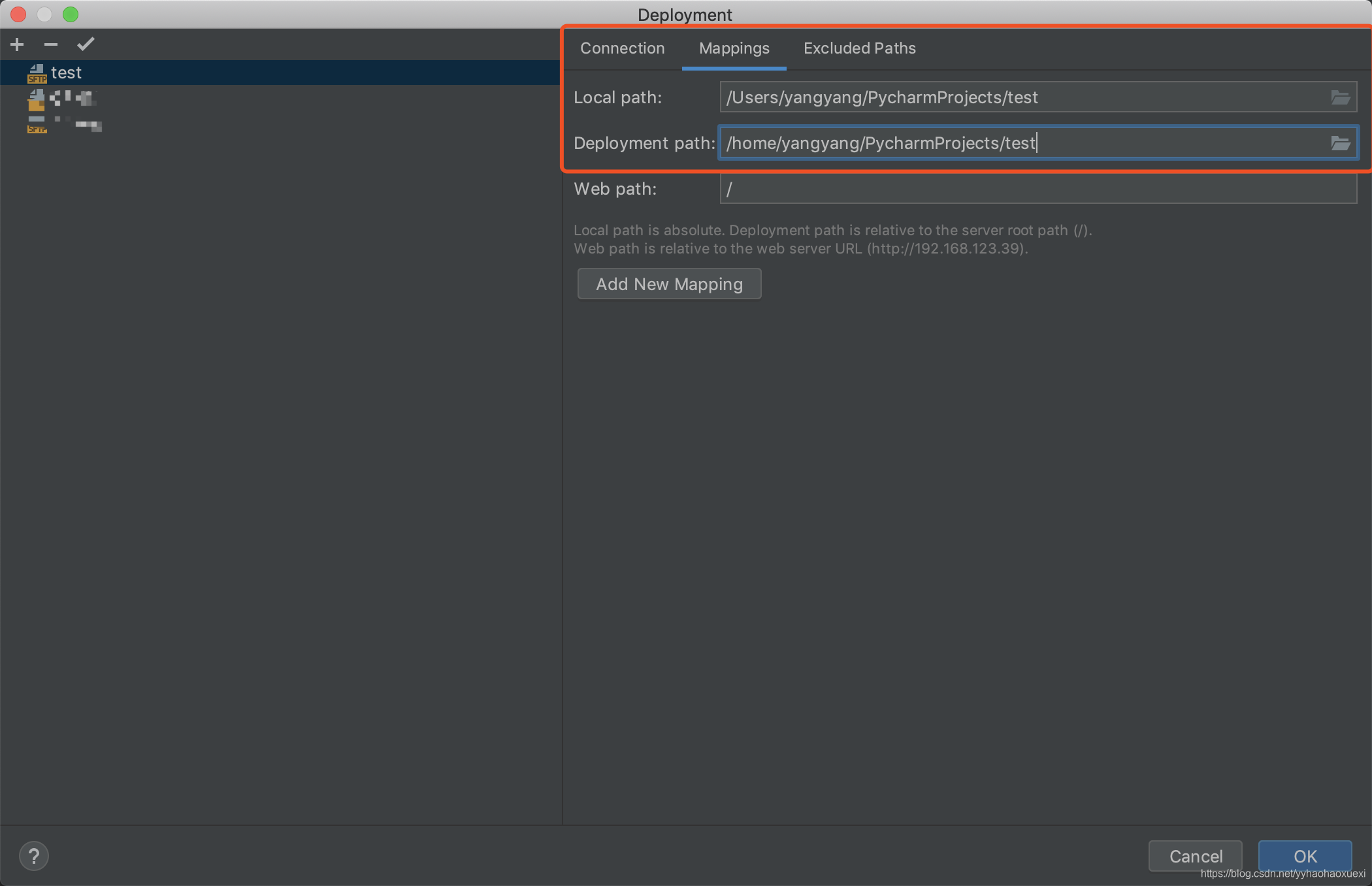
设置好映射之后,我们打开Remote Host检查,看看服务器的项目是否变绿:
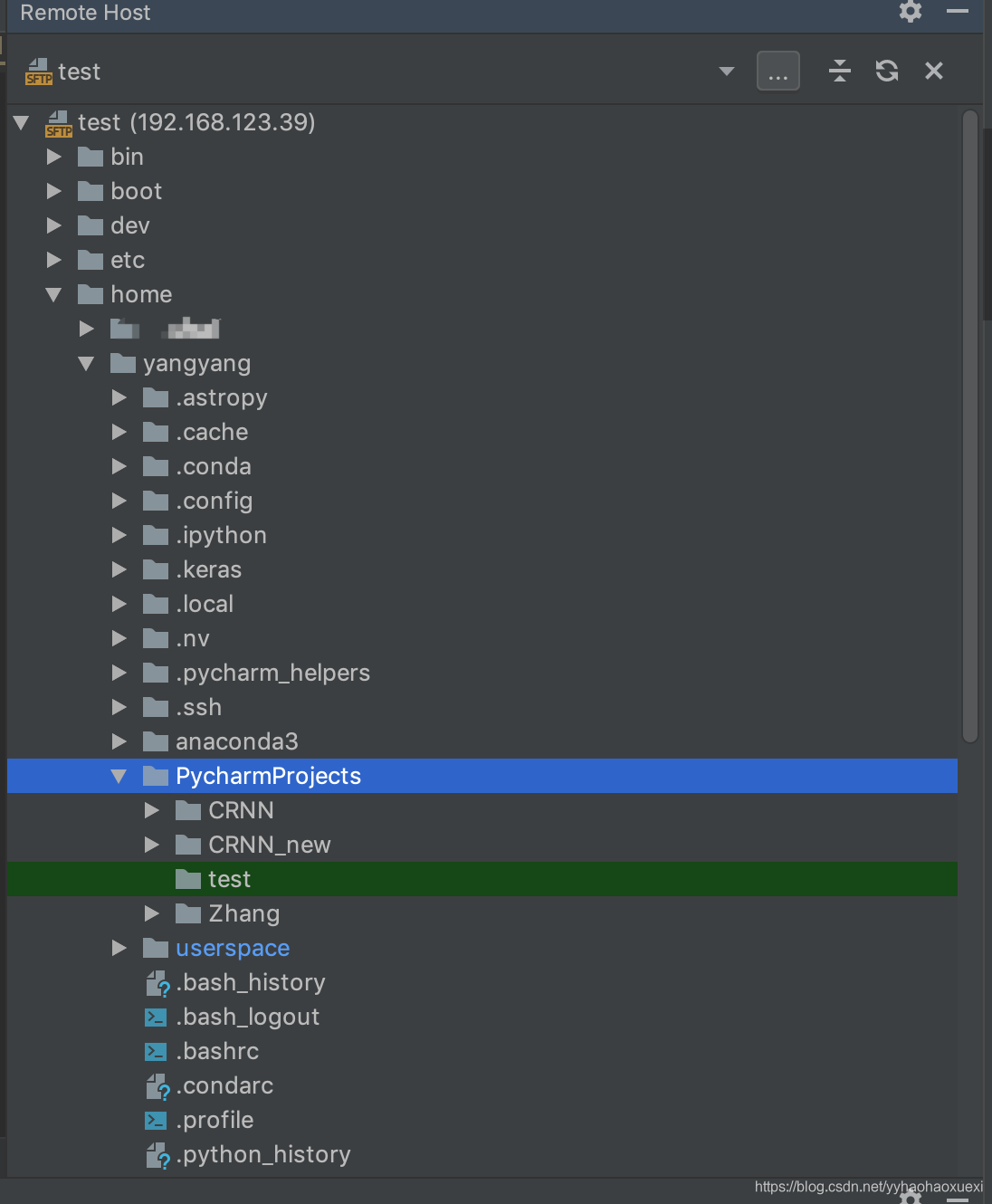
最后将本地的文件同步到服务器,可以选择快捷键,或者是下图的按钮(记住,每次修改本地文件之后都要同步,不然服务器执行的还是之前未同步的代码:
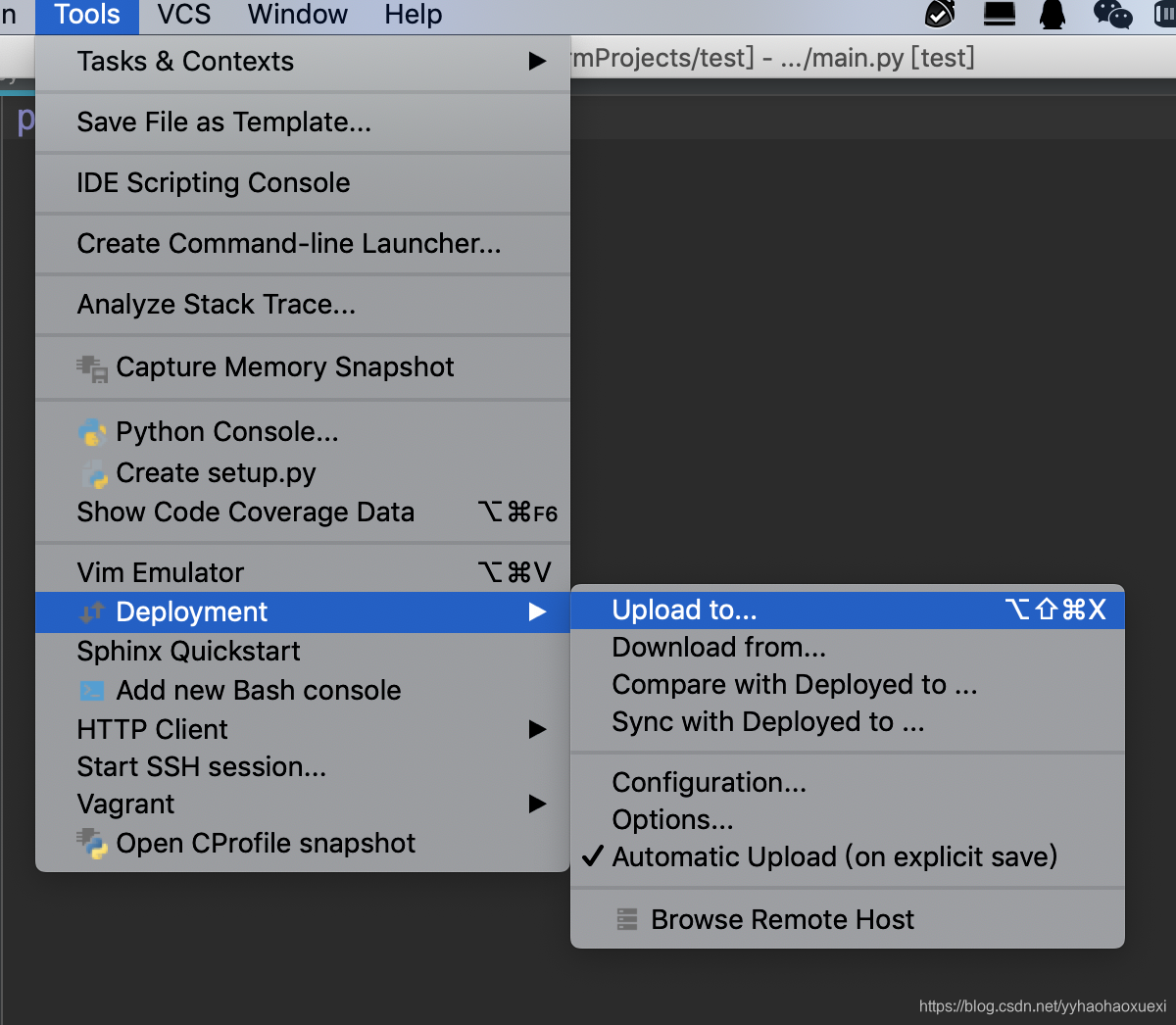
同步好之后的服务器项目目录和log图:
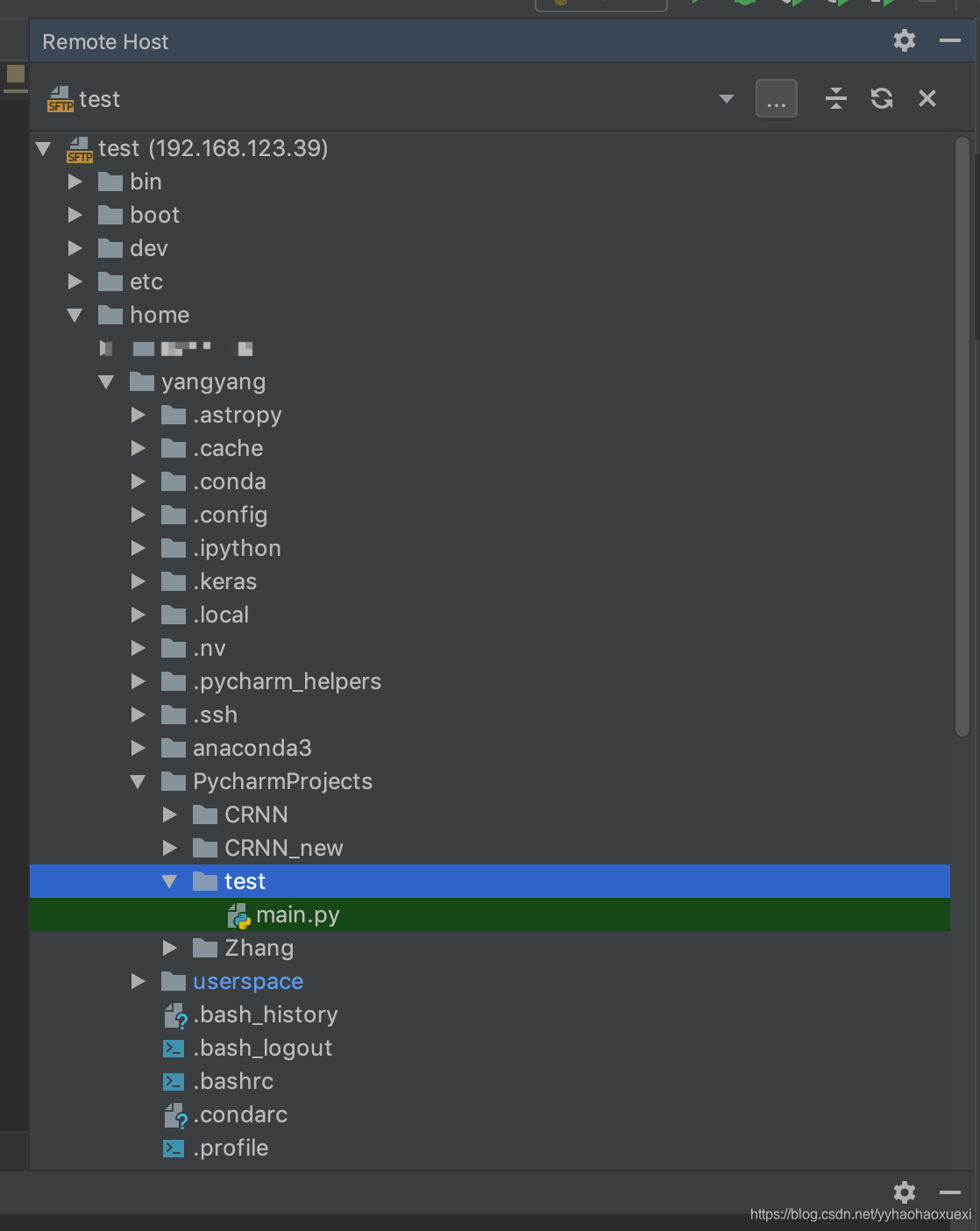

三、设置远程解释器(前提是你之前没有远程解释器:
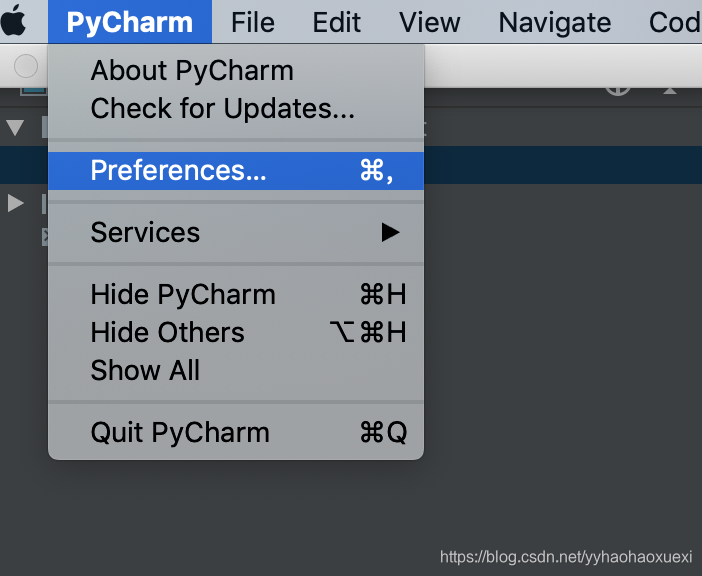
点击如图的小齿轮->Add…
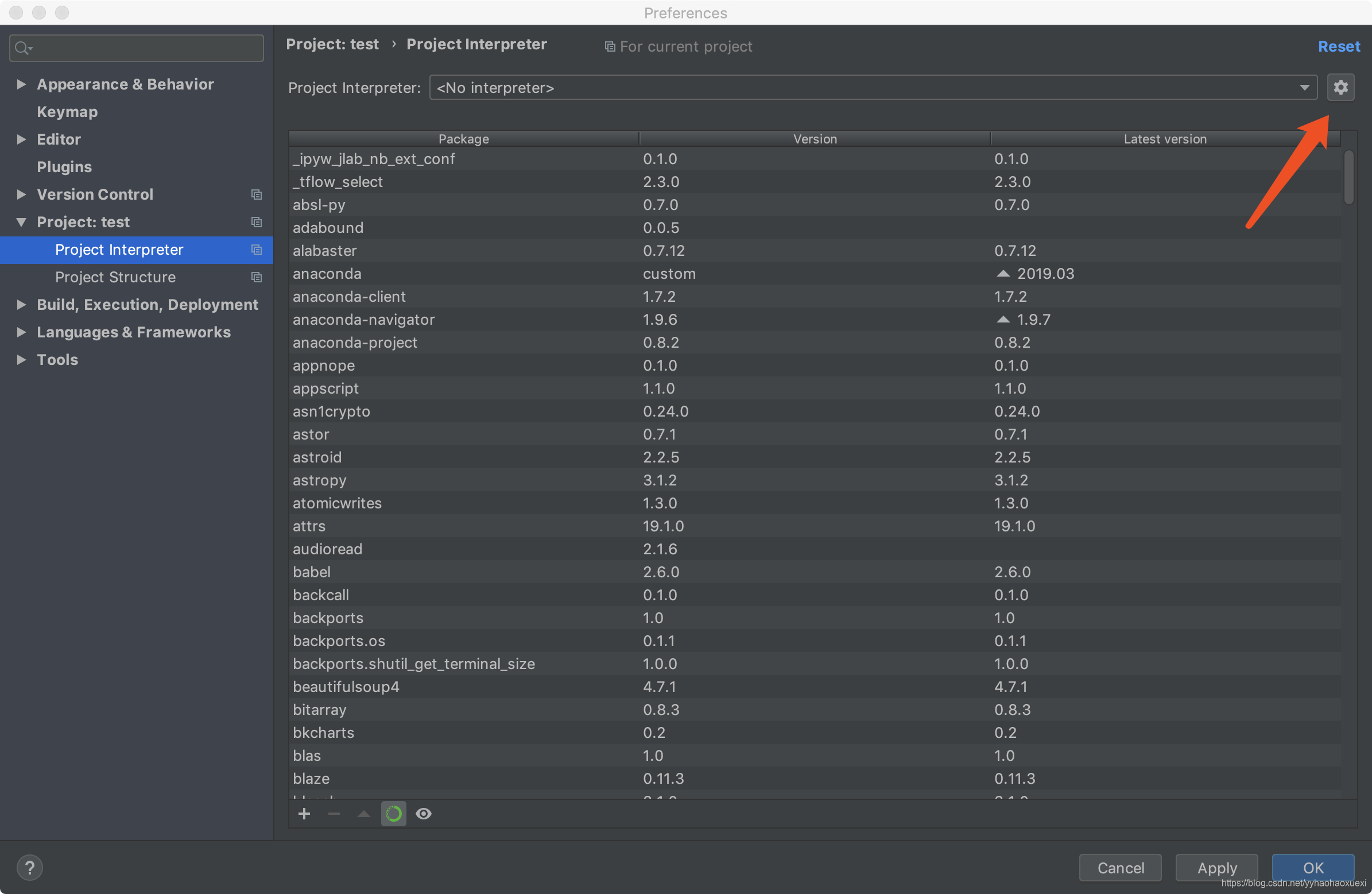
Move->next即可:
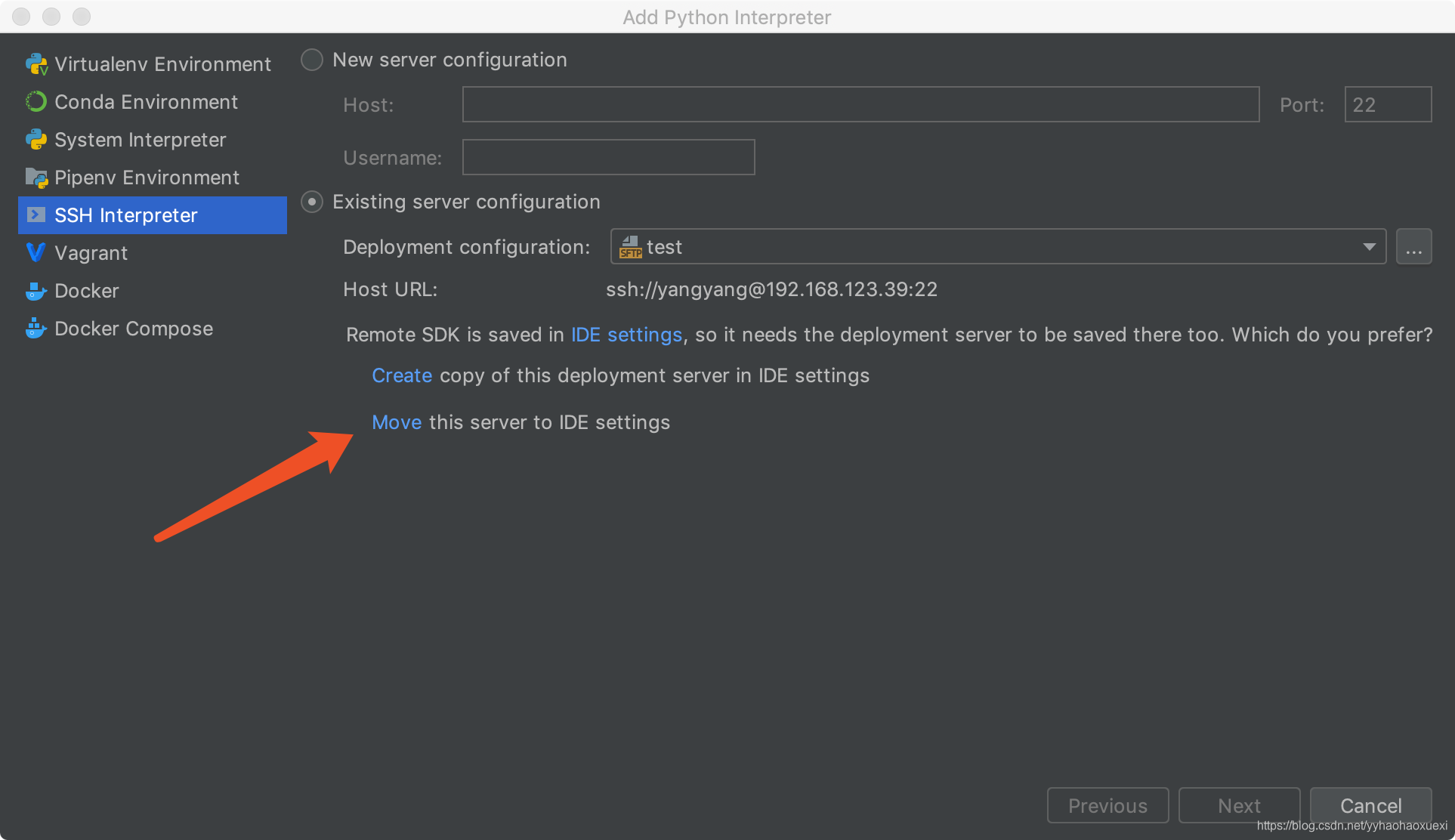
重新设置远程解释器的路径以及同步的项目目录->Finish,如下图:
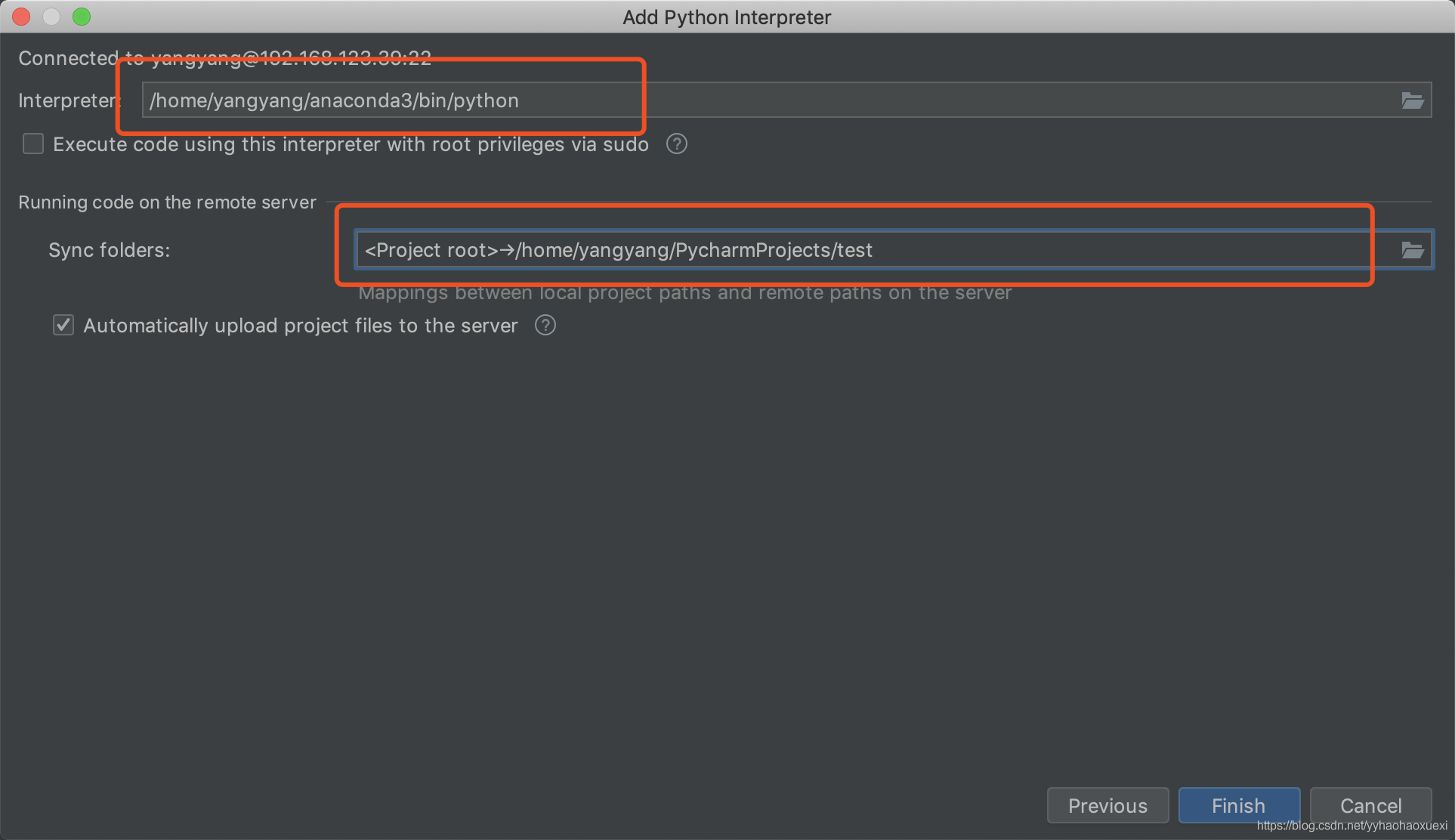
四、一些奇怪的错误
4.1 “按照教程结束后为什么不能运行?”
如果你运行之后,在下方的log框内出现这样的问题,那么你应该反思一下你自己,让服务器的解释器去找本地的main.py,你是准备做一个跨时空的解(lian)释(ai )吗?

4.2 “我检查了所有设置和映射,没有出现让本地解释器去解释服务器文件的事情,还有这样的问题,这是什么原因?”
不好意思,我就是遇到了这样的情况。后来经过各种尝试,发现好像是因为解释器过多的原因,所以将之前重复设置的解释器都删掉,使用一个解释器,重新设置解释器的项目映射:
只留一个解释器:
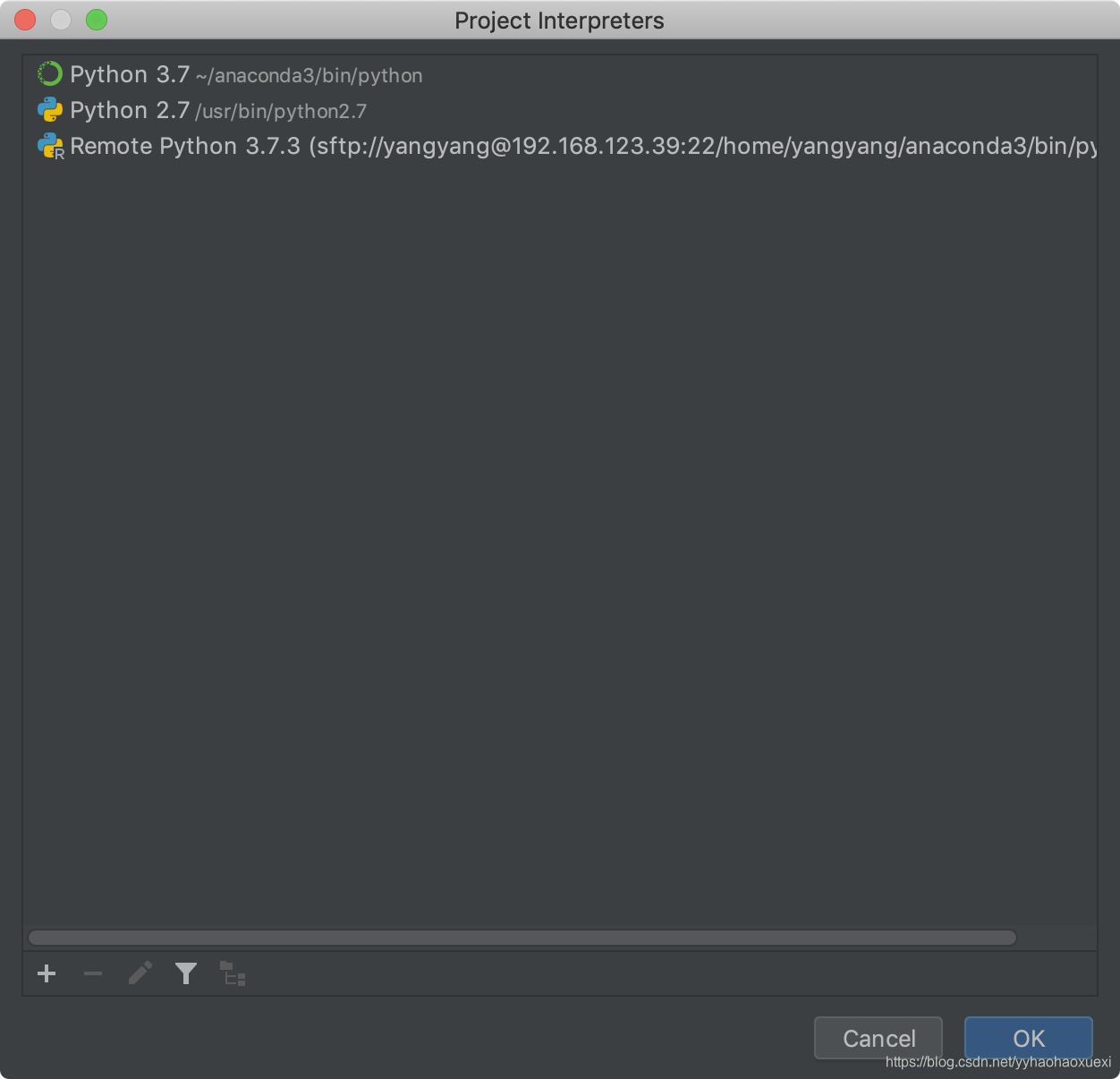
重新设置Mappings: